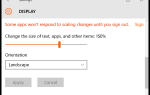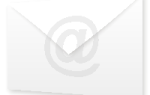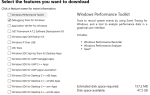9anime — один из самых популярных потоковых сайтов в Интернете. Этот веб-сайт существует на рынке уже довольно давно и нашел свое применение в мобильных приложениях, FireStick, Kodi и в Интернете. Все последние шоу загружены в установленный срок, и есть несколько ссылок, чтобы скачать эпизод напрямую.
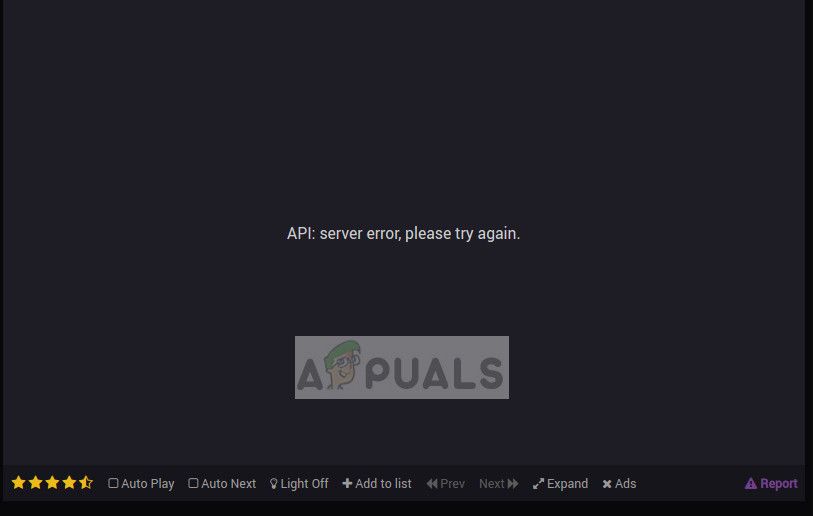 9anime ошибка сервера
9anime ошибка сервера
Недавно, в прошлом году, многие пользователи начали сообщать, что они столкнулись с ошибкой при попытке потоковой передачи различных эпизодов. Полное сообщение об ошибке гласит «ошибка сервера, пожалуйста, попробуйте еще раз». Это сообщение об ошибке в основном возникает, когда надстройка блокирует вывод потока 9anime при попытке заблокировать рекламу. Это также известно как терминология ложного срабатывания.
Что вызывает ошибку сервера 9anime?
Все возможные причины, по которым 9anime может вызвать ошибку сервера:
- Блокировщики рекламы воспринимаем поток сайта как ложное срабатывание и блокируем его, считая его рекламой.
- 9 аниме серверов вниз или же проходит обслуживание. Это очень распространено для огромных потоковых сайтов, особенно тех, кто распространяет аниме без прав на распространение.
- данные браузера либо поврежден, либо устарел. Очистка файлов cookie и кэша обычно устраняет эту проблему.
Прежде чем приступить к реализации этих решений, убедитесь, что у вас есть открытое подключение к Интернету на вашем компьютере / устройстве. Открытое интернет-соединение означает, что не будет никаких брандмауэров и ограничений. Если у вас есть брандмауэры, убедитесь, что вы отключили их, прежде чем продолжить.
Решение 1. Отключение блокировщиков рекламы
Известно, что блокировщики рекламы вызывают ложные срабатывания каждый раз и их. Тем не менее, на некоторых сайтах реализован новый механизм, позволяющий пользователям блокировать рекламу при потоковой передаче контента. Если у вас есть любой блокировщик рекламы активен в браузере убедитесь, что вы запрещать это полностью. Один из самых распространенных блокировщиков рекламы, которые, как известно, вызывали проблемы, был Ublock.
- Убедитесь, что вы идентифицируете свой Блокировщик рекламы присутствует в верхней правой части браузера. Вы можете щелкнуть по нему один раз, чтобы просмотреть статистику.
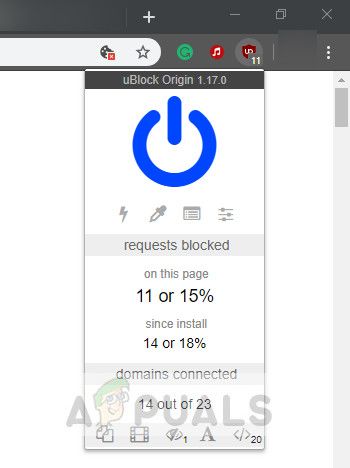 Блокировка рекламы — Ublock
Блокировка рекламы — Ublock
- Теперь щелкните правой кнопкой мыши на блокировщике рекламы и выберите Удалить из Chrome. Дождитесь завершения процесса и перезапустите браузер.
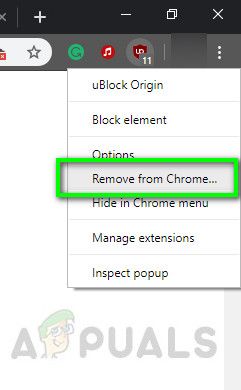 Удаление Ublock из Chrome
Удаление Ublock из Chrome
- После перезапуска браузера проверьте, можете ли вы успешно транслировать контент.
Решение 2. Проверка состояния сервера
Как упоминалось ранее, эта ошибка также может возникать, если серверы 9anime не работают или проходят техническое обслуживание. Для сервера всегда есть установленное время обслуживания, чтобы повысить его эффективность и обновить всю веб-страницу. В любом случае вы будете часто видеть сообщения о недоступности 9anime на соответствующих форумах.
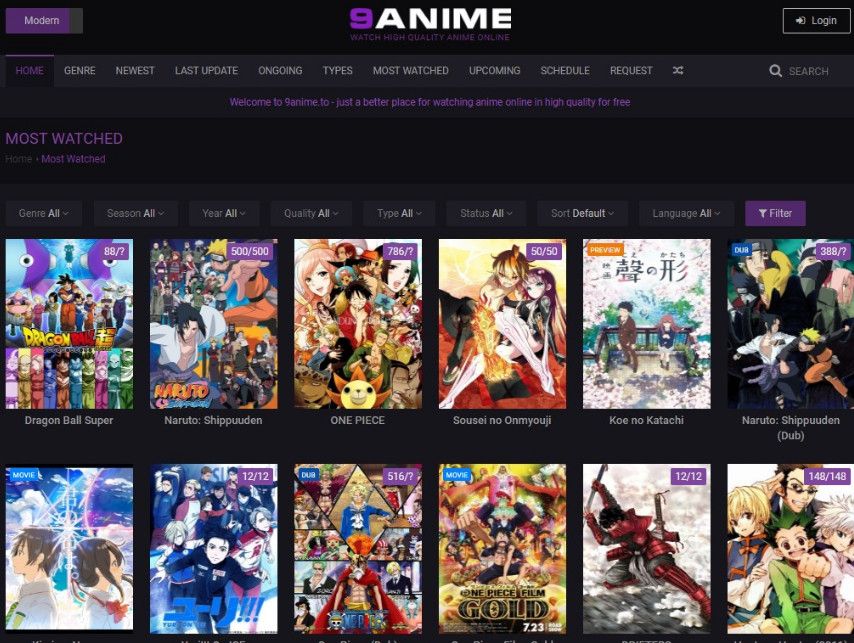
Ищите на форумах 9anime или других связанных сообществах и ищите сообщения об ошибках подобного рода. Если вы видите, что люди сталкиваются с той же проблемой, это, вероятно, означает, что сервер недоступен, и вам придется подождать, прежде чем пытаться снова.
Решение 3. Очистка файлов cookie и кэша браузера
Веб-сайты хранят временные данные на вашем компьютере, чтобы они могли сохранять персонализированные настройки локально и загружать вещи быстрее, чем извлекать их из Интернета. Кроме того, уникальные посещения пользователем определенного веб-сайта также хранятся в кэше / файлах cookie для эффективной работы веб-сайта. Если эти данные повреждены или устарели, может появиться сообщение об ошибке «ошибка сервера, повторите попытку». Мы обновим эти данные и посмотрим, исправит ли это проблему.
- Откройте браузер Chrome и введите «хром: // Настройки”В диалоговом окне и нажмите Enter. Это приведет к открытию настроек браузера.
- Теперь прокрутите страницу вниз и выберите продвинутый.
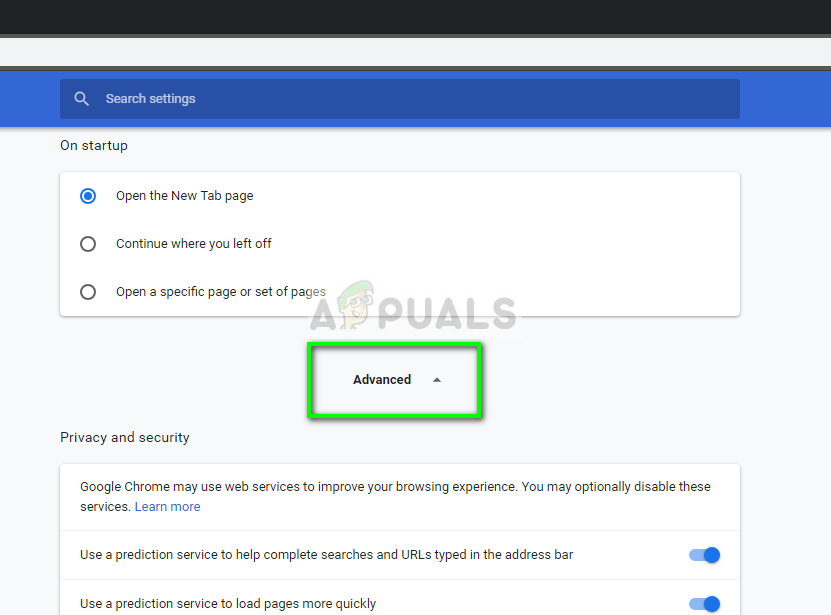 Расширенные настройки — Google Chrome
Расширенные настройки — Google Chrome
- После того, как расширенное меню расширилось, в разделе «Конфиденциальность и безопасность«, нажмите на «Очистить данные просмотра».
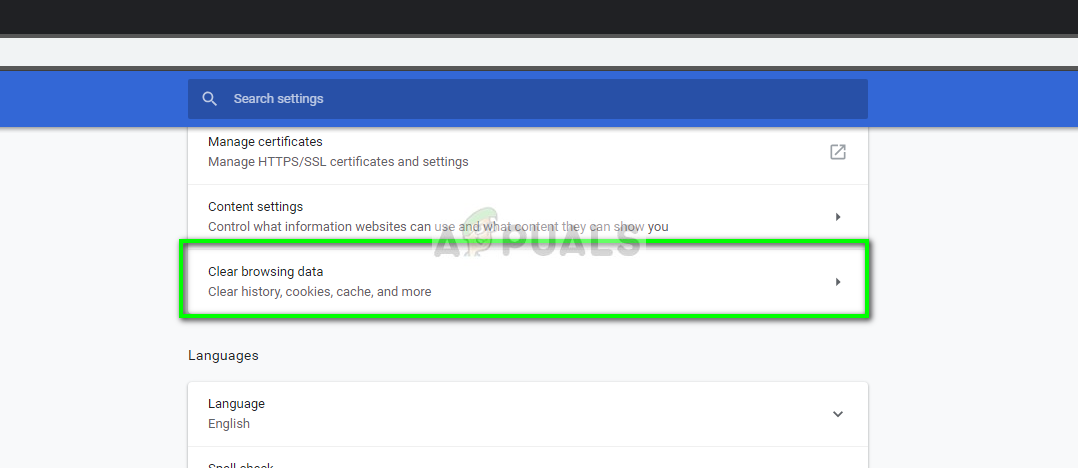 Очистить данные просмотра — Chrome
Очистить данные просмотра — Chrome
- Появится другое меню, подтверждающее пункты, которые вы хотите очистить вместе с датой. Выбрать «Все время», Отметьте все параметры и нажмите«Очистить данные просмотра».
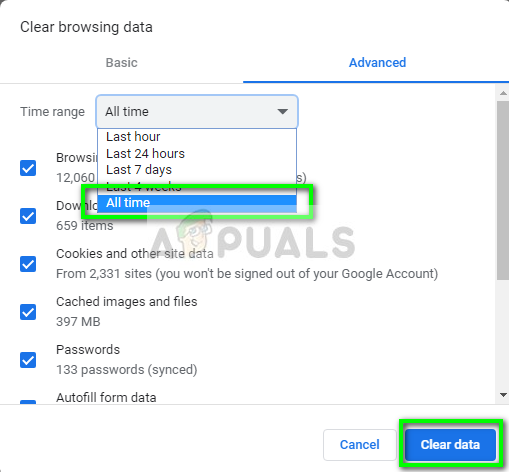 Удаление куки и кеша — Chrome
Удаление куки и кеша — Chrome
- После очистки куки и просмотра данных, перезагрузите компьютер полностью. Теперь попробуйте потоковую передачу 9anime и посмотрите, не исчезнет ли ошибка.